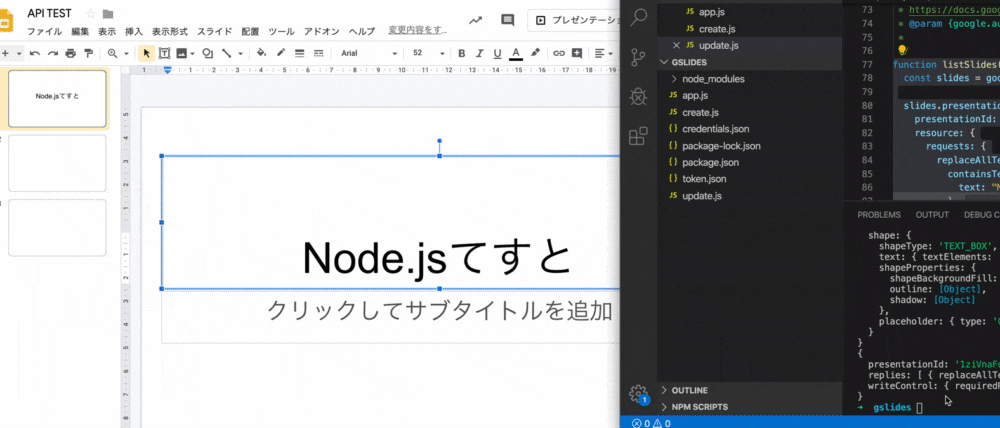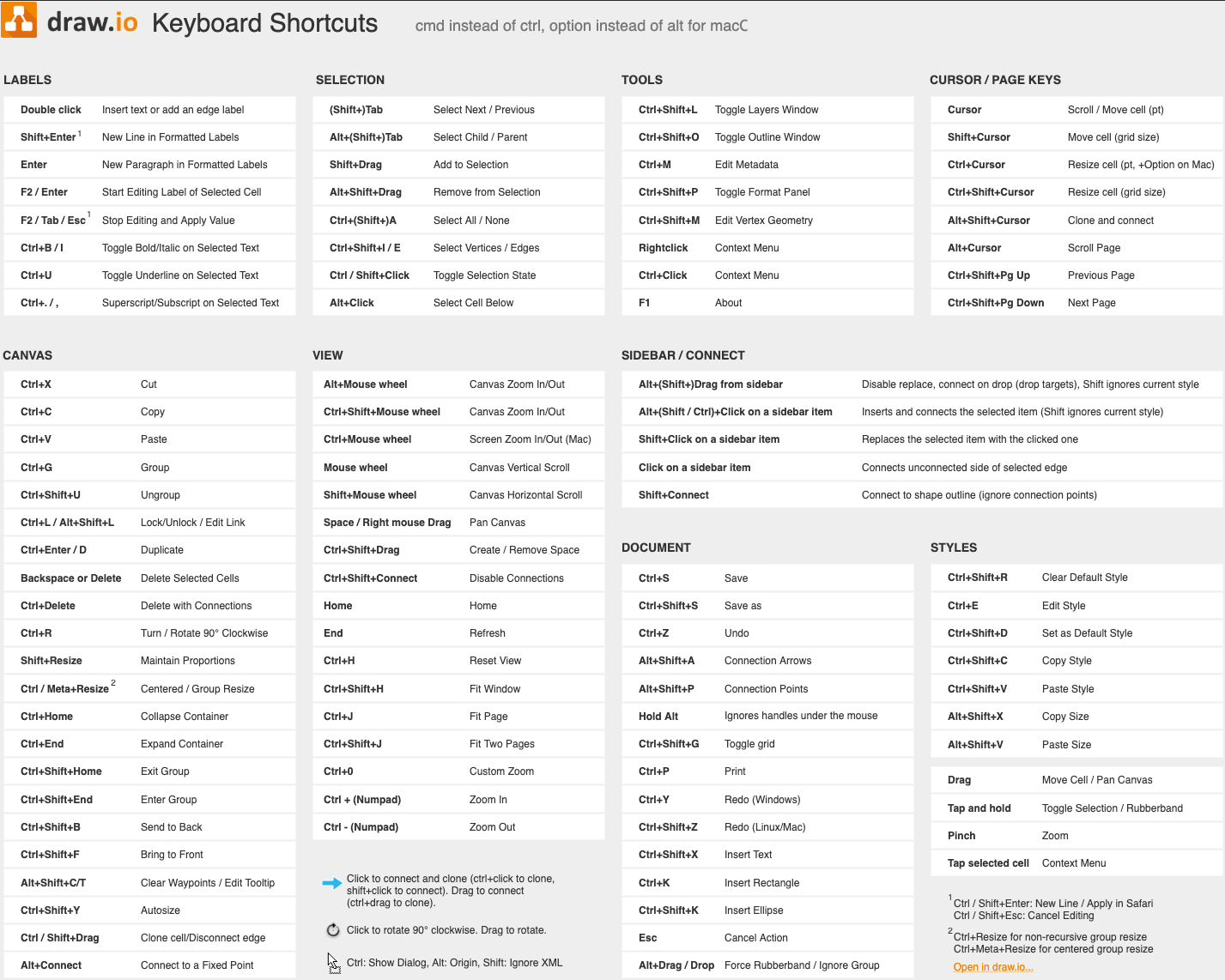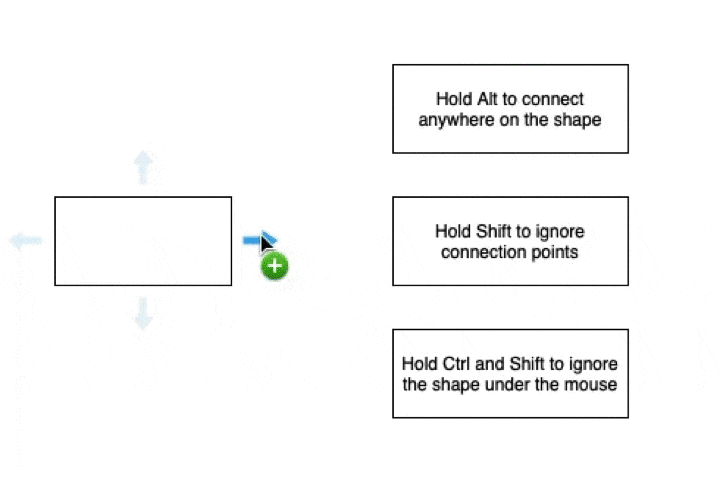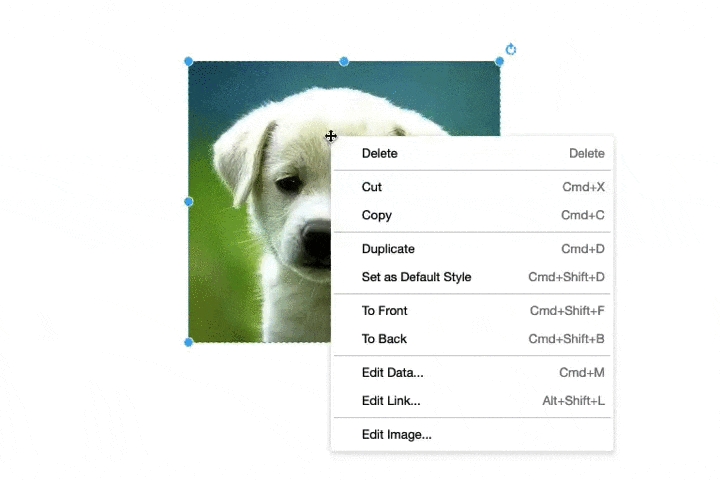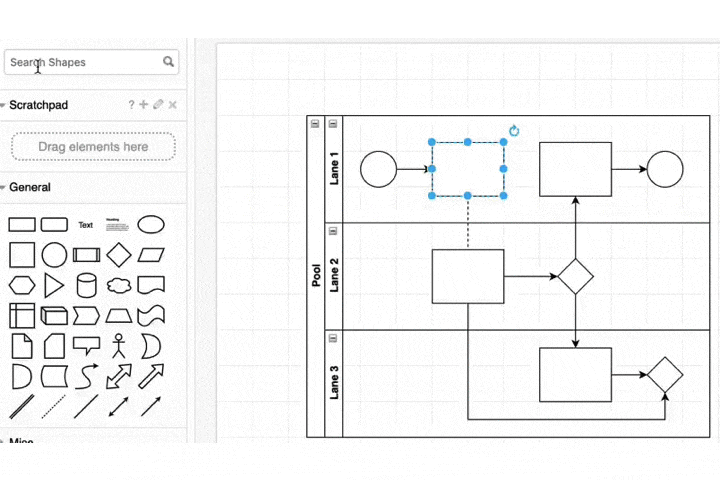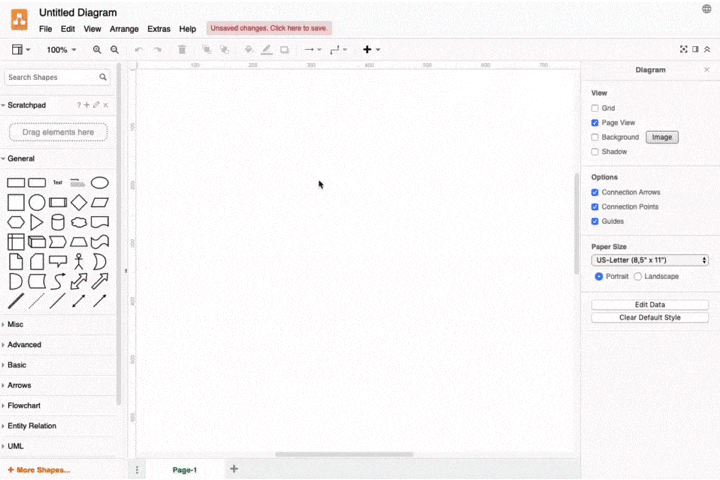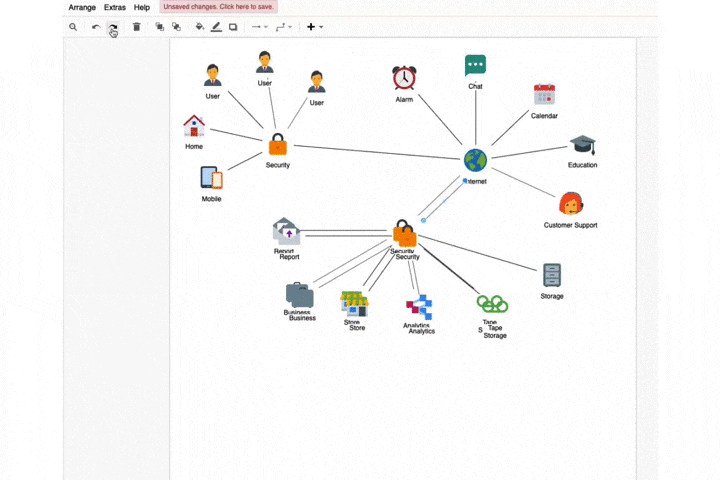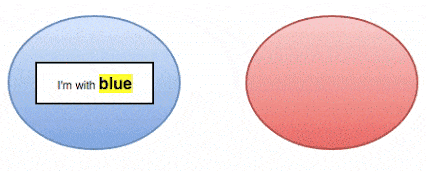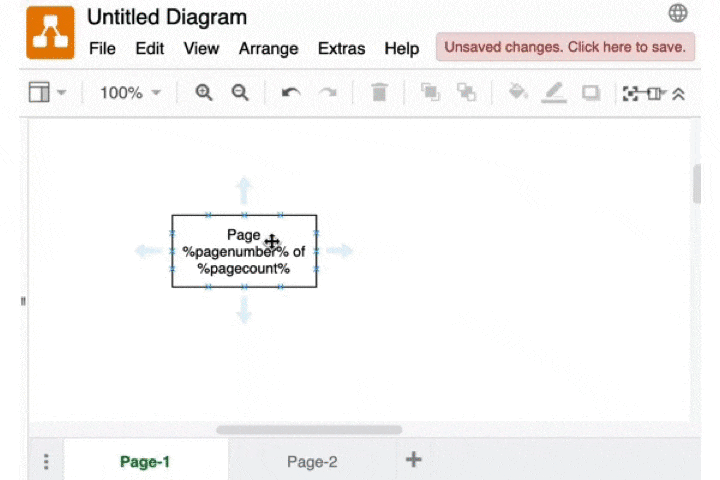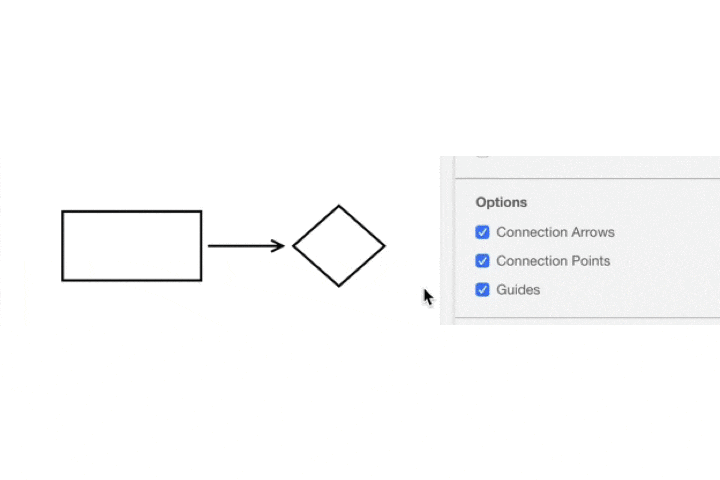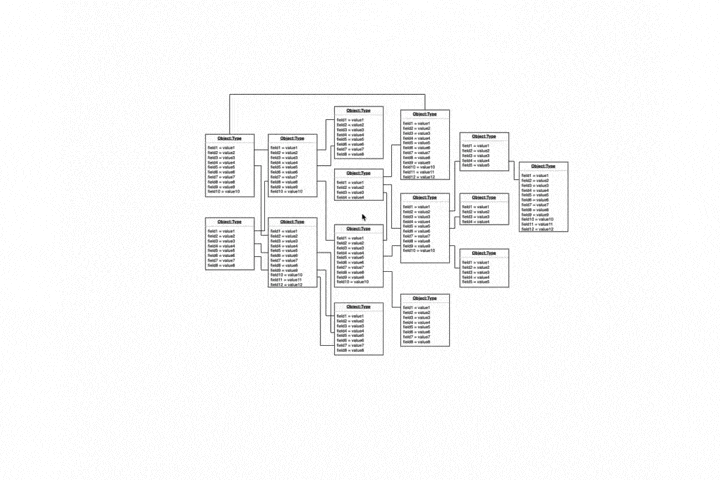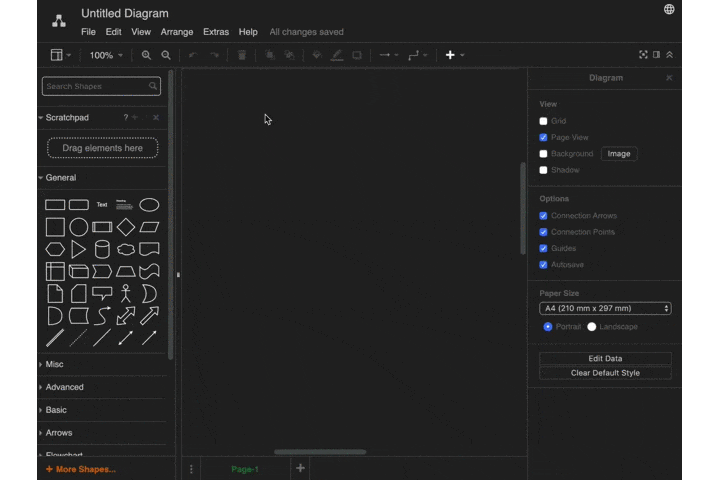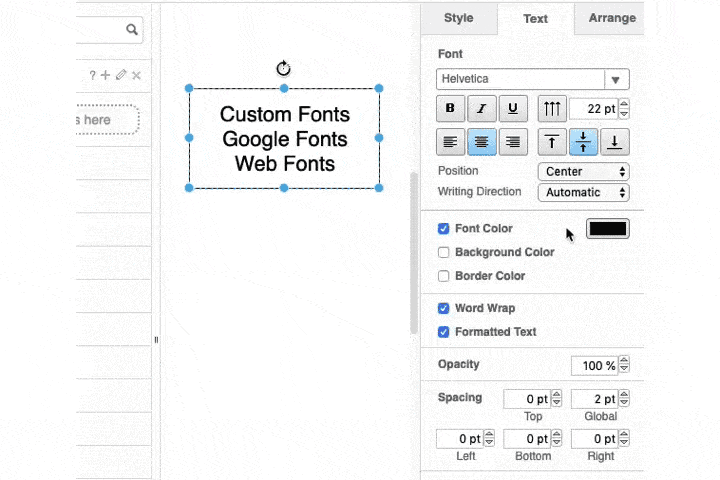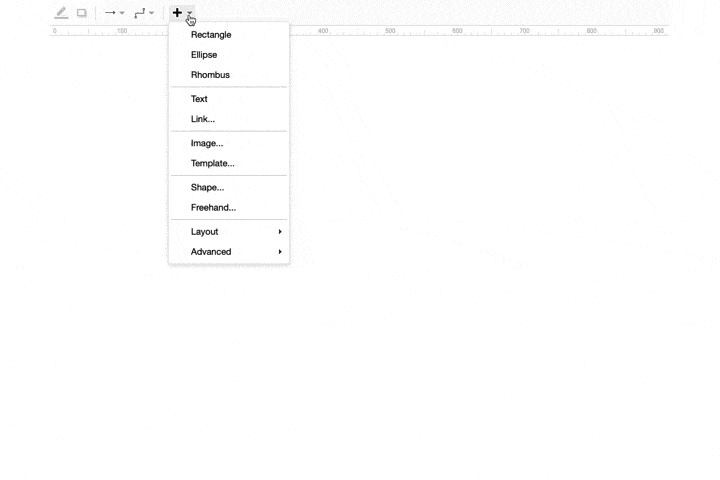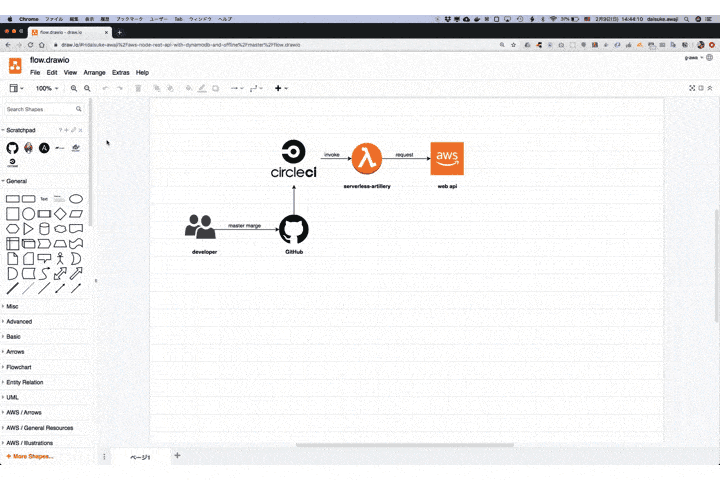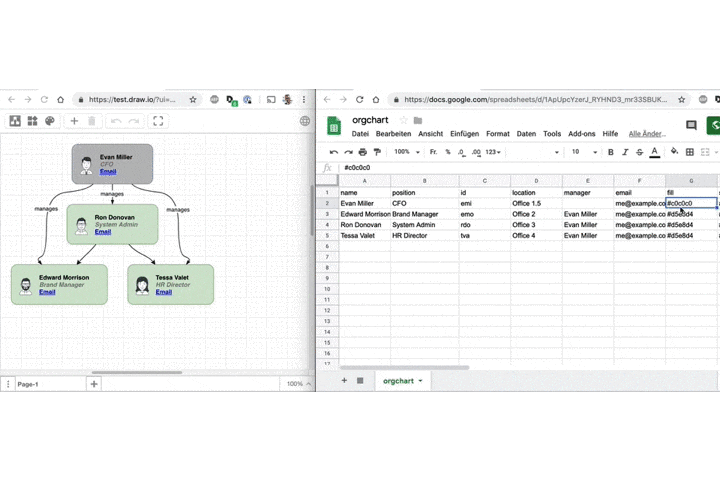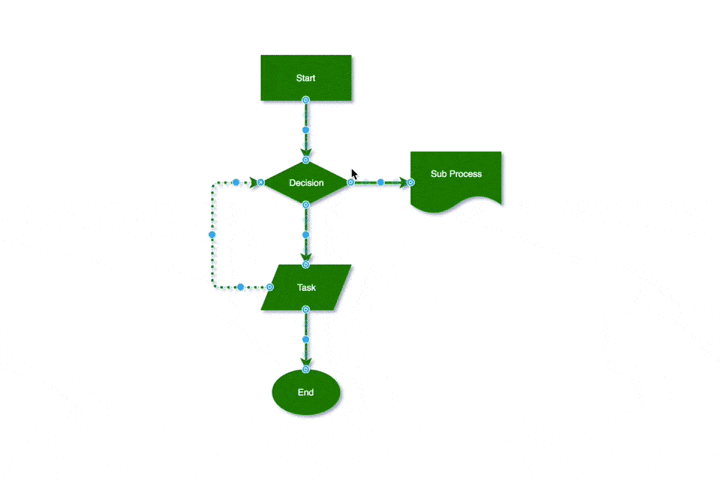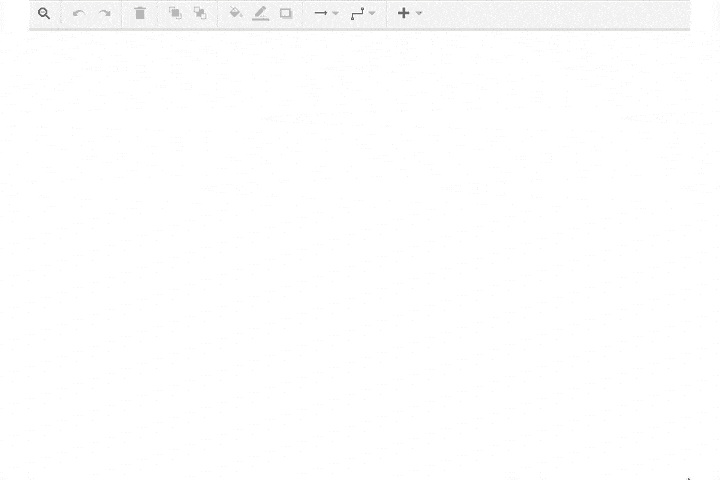はじめに
WantedlyでVue.jsの勉強会を見つけたので、参加してきました。
Vue.jsは前々から勉強しようと思っていたのですが、後回しになっていたので、これを機会に本腰を入れよう!
環境構築
今回、事前に環境構築をしてきてとお願いされたのは以下のもの
- Visual Studio Code
- 拡張機能でVetur(Vue.js用の拡張機能)もインストール
- githubアカウント
- Node.js
- git
このうち、(僕のパソコンはWindowsなこともあり)Node.jsとgitのインストールを行いました。
nodistのインストール
WindowsでNode.jsのバージョンを管理するには、nodistを使うらしい。
インターン先ではnodebrewを使っていたので、「あれ?」と思ったが、nodebrewは基本的にmac環境で使っているそうです。
以下のサイトの手順通りに進めました。
[Node.js] Node.js の導入(Windows編)
1. 公式ページにアクセス
2. インストーラーをダウンロード
実行時のversionは0.9.1
3. インストーラーに従ってインストール
ここでインストール終了時に「PATH not updated, original length 1183 > 1024」というエラーが。
取り敢えず、「OK」を押すと、何事もなかったかのように「Install Finished」と出る。
しかしコマンドプロンプトを開いて、$ nodist -vと打っても
というエラーが返ってくる。これはPATHが通ってないときに出てくるやつですね。
まぁ、さっきの時点でそんな気はしましたが、、、
4. nodistのPATHを通す
こちらの方の記事を参考にしたら、うまくいきました!
node.js インストール備忘録(windows7)
5. nodistのversion確認
無事インストールできました!
Node.jsのインストール
続いてNode.jsをインストールしていきます。
1. インストール可能なNode.jsのバージョンを確認
めちゃくちゃ出てきてビックリ(笑)。
2. 任意のバージョンをインストール
「偶数バージョンの方がいい」みたいなことを聞いたことがあったので、調べてみると以下のような記事が。
node.jsのバージョンごとの違い
今回は安全に使いたいので、偶数バージョンの最新版(12.14.1)をインストール。
3. インストールされている Node.js を確認
4. Node.js のバージョンを切り替える
5. 現在使用可能なNode.jsのバージョンを確認
6. npmのアップデート
npmはNode.jsのパッケージを管理するもの。
$ npm -v
$ npm install npm -g
以上でNode.jsのインストールは終了!
Gitのインストール
今までGitを使いたいときはSourseTreeを使っていたのですが、インターン先ではGitをコマンドで打つので、自分のパソコンにも入れたいと思いつつ、後回しにしていた。。。
今回やっとGitをインストール!
以下の記事を参考にしました。
Git インストール for Windows
特に問題はなく成功
$ git --version
git version 2.25.0.windows.1
Vueとは
- オープンソース
- WebアプリケーションのUIを構築
- SPAを高速に構築することが可能
- 学習コスト低い
Gitを使ってみる
ここは今回のメインではないので、箇条書きで進めます
- GitHubでリポジトリを作る
- リモートに適当なディレクトリを作る
- README.mdを作成し、
# Hello, GitHub!と入力して保存 git initをして、gitの初期化git remote add origin git@github.com:xxxx/yyyy.gitgit add .をして、先ほど編集した差分をstage (commit待ちのファイル群) に乗せるgit statusで、stageに乗ったか確認 (緑色になってたらstaged)git commit -m "first commit"で、差分をコミットgit push origin masterで、作ったコミットをoriginリモートのmasterブランチ (デフォルトのブランチ) にpush
Vue.jsについて
Vue.jsはドキュメントがとても優秀、わからなくなったらここを読めばほとんど全て理解できる
- https://jp.vuejs.org/v2/guide/index.html
- そのドキュメントの日本語がよく分からず後回しにした人間がここに1人
Vueで書いてみよう
今回はscriptタグで、CDNからVueを読みます。
Todoリストを作成して、練習していきます。
sample.html
<!DOCTYPE html><htmllang="ja"><head><metacharset="UTF-8"><metaname="viewport"content="width=device-width, initial-scale=1.0"><metahttp-equiv="X-UA-Compatible"content="ie=edge"><title>Step1 ToDo Application</title><script src="https://cdn.jsdelivr.net/npm/vue/dist/vue.js"></script></head></html>
Vueインスタンスの作成
ではbody要素を足していきます。
まずはVueのインスタンスを作ります。更に、elプロパティでappというidの要素を指定すると、それ以下をVueが管理してくれます。
sample.html
<body><divid="app"><!-- ここをvueが管理 --></div><script>constapp=newVue({el:'#app'// "id=app"を指定})</script></body>データを持つ
動的に変化するデータを扱うには、data プロパティに宣言します。
そして{{}}内に囲むことで、そのデータを表示できます。
sample.html
<body><divid="app">
{{ hoge }}
</div><script>constapp=newVue({el:'#app',data:{hoge:"sample"}})</script></body>ここでVueの特徴の一つreactive性が出てきます。
これは、変更されたdataが直ちに再描画されるというものです。
フォームデータの束縛(バインディング)
v-model="~"の形で記述された場合、~の変数にデータを格納します。
sample.html
<body><divid="app"><label>ToDoの内容<inputtype="text"v-model="todoText"></label>
{{ todoText }}
</div><script>constapp=newVue({el:'#app',data:{todoText:"sample"}})</script></body>こうすると、inputタグのデータがtodoTextという変数と結びつくため、フォーム内に初めから"sample"という文字列が表示されます。
リストの表示
リストを表示するにはv-forを使います。
sample.html
<body><divid="app"><label>ToDoの内容<inputtype="text"v-model="todoText"></label><ul><liv-for="todo in todoList">{{ todo }}</li></ul></div><script>constapp=newVue({el:'#app',data:{todoText:"sample",todoList:['掃除','洗濯','料理']}})</script></body>算出プロパティ
テンプレートで表示するのに計算が必要な場合は算出プロパティcomputedを使用します。
sample.html
<body><divid="app"><label>ToDoの内容<inputtype="text"v-model="todoText"></label><p>あと{{ todoCount }}個のtodo</p><ul><liv-for="todo in todoList">{{ todo }}</li></ul></div><script>constapp=newVue({el:'#app',data:{todoText:"sample",todoList:['掃除','洗濯','料理']},computed:{todoCount(){returnthis.todoList.length}}})</script></body>メソッド
DOMイベントに対して何かのアクションをするには、v-onディレクティブを使用します。
これにより、呼び出したいメソッドを呼ぶことができます。
sample.html
<body><divid="app"><label>ToDoの内容<inputtype="text"v-model="todoText"></label><buttonv-on:click="register">登録</button><p>あと{{ todoCount }}個のtodo</p><ul><liv-for="todo in todoList">{{ todo }}</li></ul></div><script>constapp=newVue({el:'#app',data:{todoText:"",todoList:[]},computed:{todoCount(){returnthis.todoList.length}},methods:{register:function(){this.todoList.push(this.todoText);this.todoText="";}}})</script></body>より本格的な開発のために
コンポーネントシステム
コンポーネントとは、ざっくり言うと「部品」のこと。
ページをコンポーネント化して、各部品として管理することで、再利用性や保守性が高まる。
Vueでは.vueファイルとして保存します。
更にVueの特徴は、.vueファイル一枚にtemplate,style,scriptを書けることです。(単一ファイルコンポーネント)
このおかげで、ファイル管理が楽になります。
Vuex
状態管理のためのライブラリ(+パターン)。
共通の状態やデータを複数のコンポーネントで管理する場合に活用できる。
参考:ざっくり理解、Vuexって何?VuexとAPIの関係を図解してみた
Nuxt.jsについて
Nuxt.jsとは
Nuxtは、モダンな web アプリケーションを作成する Vue.js に基づいたプログレッシブフレームワークです。Vue.js 公式ライブラリ(vue、vue-router や vuex)および強力な開発ツール(webpack、Babel や PostCSS)に基づいています。 Nuxt の目標は、優れた開発者エクスペリエンスを念頭に置き、Web 開発を強力かつ高性能にすることです。
先ほど説明したものや、cssフレームワーク、SSRなどもろもろのベストプラクティスを適用したプロジェクトを一瞬で構築可能。
本格的なWebアプリケーション作成ができる。
Nuxt.jsをセットアップする
npxのインストール
npxを使うと、ローカルにインストールしたnpmパッケージを、npxコマンドだけで実行できるようになります。
これにより、面倒なコマンドを打たなくて済みます。
言わば"便利コマンド集"のようなもの。
普通はnpmが入れば自動的にインストールされる。
しかしnodist経由だと、npxが自動でインストールされないらしい...
そこで個別にインストールします。
プロジェクト作成
npm create-nuxt-app <プロジェクト名>でNuxt.jsのプロジェクトを作成可能です。
ただし、プロジェクトを作る場所はカレントディレクトリではなく、キャッシュに残っている場所になってしまいます。
しかもその場所のパスにスペースが入っていると、
operation not permitted, mkdir '~'
のエラーが出てプロジェクトを作れない。。。
そこで、エラーが出る場合は以下のコマンドでキャッシュの場所を変えます。
$ npm config set cache <プロジェクトを作りたいディレクトリのパス> --global
その上で改めて
$ npm create-nuxt-app <プロジェクト名>
を実行します。
プロジェクト作成中、UIフレームワークなど、設定を聞かれるので、適宜選択してください。
プロジェクトのディレクトリ構成
- layouts
- 全ページで使用されるテンプレートファイルを規定する。ページの外観を変更するために使用される(例えばサイドバーなど)。
- page の
layoutプロパティで変更可能
- pages
- アプリケーションのビュー及びルーティングファイルを入れる。
- Nuxt.js フレームワークはこのディレクトリ内のすべての .vue ファイルを読み込み、Vue Routerによって自動的にルーティングされる
pages/index.vue→ /pages/hoge/fuga.vue→ /hoge/fuga
- components
- pages から利用するコンポーネントを入れておく
- components から components も使ったりする
- stores
- Vuex ストアのファイルを入れる
- デフォルトではVuexストアは無効。このディレクトリに index.js ファイルを作成するとストアが有効になる。
Nuxt.jsでカレンダーアプリを作ってみる
サンプルとしてカレンダーアプリ(と言えるかすら微妙なもの)を作ってみました。
index.vueの作成
まずはindex.vueです。pagesディレクトリ内に作ります。
コンポーネントとして作ったCalender.vueをscript内で読み込みます。
これにより、Calender.vueの内容を、<calender />タグの部分にはめ込むことができます。
index.vue
<template><divclass="container"><calendar/></div></template><script>importCalendarfrom'~/components/Calendar'exportdefault{components:{Calendar,}}</script><style></style>コンポーネントの作成(Calendar.vueとCalendarDay.vue)
Calendar.vueにカレンダーの全体像、CalendarDay.vueにカレンダーの一日の部分を入れます。
Calendar.vue
<template><divclass="calendar"><calendar-dayv-for="day in dayList":key="day":day="day"/></div></template><script>importCalendarDayfrom'~/components/CalendarDay'exportdefault{components:{CalendarDay,},data(){return{dayList:[]}},created(){for(leti=1;i<=31;i++){this.dayList.push(i)}}}</script><style scoped>.calendar{display:flex;flex-direction:row;flex-wrap:wrap;}</style>CalendarDay.vue
<template><divclass="calendar-day">
{{ day }}
<inputtype="text"v-model="text"><button@click="addSchedule({ day, text })">追加</button><ul><liv-for="schedule in scheduleList":key="schedule.id">{{ schedule.text }}</li></ul></div></template><style scoped>.calendar-day{border:solid1pxblack;width:150px;height:150px;}</style><script>import{mapGetters,mapMutations}from'vuex'exportdefault{data(){return{text:'',}},props:{day:0,},computed:{...mapGetters({getScheduleListByDay:'schedule/getScheduleListByDay',}),scheduleList(){returnthis.getScheduleListByDay(this.day)}},methods:{...mapMutations({addSchedule:'schedule/addSchedule'}),}}</script>storeの作成(schedule.js)
storeディレクトリにschedule.jsを作成し、予定データを保存・加工します。
schedule.js
exportconststate=()=>({scheduleList:[],// Array<{ id: Number, day: Number, text: String }>lastScheduleId:0,})exportconstgetters={getScheduleListByDay:(state)=>(day)=>{returnstate.scheduleList.filter(schedule=>schedule.day===day)},}exportconstmutations={addSchedule(state,{day,text}){state.scheduleList.push({id:++state.lastScheduleId,day,text,})},}おわりに
Vueを使うと、コンポーネントとしての管理がしやすいなぁと思いました。
ただ、アロー関数などJSの記法をしっかり覚えないと...